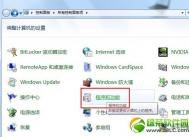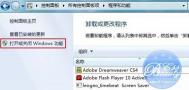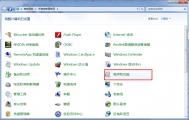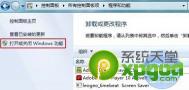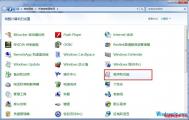win7安装配置iis步骤
图老师小编带来了win7 iis安装教程,很多朋友对于win7安装配置iis的步骤还不是很了解,那么就可以参考下文哦~如果你需要在电脑上安装iis却不知道步骤的话,希望下文能帮到你。
一、打开控制面板,点击程序与功能。

二、点击左侧打开或关闭Windows功能。

三、找到Internet 信息服务,按照下图打勾即可。

四、安装完成后,再回到控制面板里面,找到管理工具。

双击Internet 信息服务(IIS)管理器就是IIS了,如果经常需要使用IIS的朋友,建议鼠标指到Internet 信息服务(IIS)管理器上,右键--发送到--桌面快捷方式,这样就能从桌面进入IIS,而不用每次都点控制面板。
以上就是win7 iis安装教程的全部内容哦~
Win7下取消共享文件夹上的小锁图标
我们用过Windows 7系统的都会发现,共享后的文件夹图标左下角显示锁,取消共享后依然存在,如图:

Window 7系统中小锁其实是开启简单共享后,文件本身访问权限受限的标识。添加所有用户权限后可www.Tulaoshi.com以消失。
(本文来源于图老师网站,更多请访问https://m.tulaoshi.com)操作步骤:
一、所需调整文件夹图标上单击鼠标右键,移动至共享,点击特定用户共享,出现文件共享设置窗口,在下拉菜单中选择Everyone---选择添加;


二、点击共享后点击完成;


三、完成后文件下小锁消失。

注意:上图示中状态是已共享,如不设置共享可按照以下步骤进行操作。
在所调整文件夹上右键单击选择属性,文件夹属性页面选择共享选择高级共享;
(本文来源于图老师网站,更多请访问https://m.tulaoshi.com)
在高级共享设置页面将共享文件夹上的√取消,并点击确定即可。

完成后状态如下,状态栏中已经不在显示共享字样。

win7文件夹搜索在哪?
图老师win7文件夹搜索在哪?有的朋友表示win7系统中的文件夹搜索不见了,这是怎么回事呢?图老师小编带来了相关的解决方法,如果你想使用文件夹搜索却找不到的话,请看下文。

找不到文件夹搜索是因为有一个服务没有开,我们可以依次点击控制面板-程序-程序和功能-打开或关闭windows功能-勾选windows search和index service来解决问题。
win7文件夹不能搜索解决方法
文件夹搜索不能用怎么办?图老师小编带来了win7文件夹不能搜索解决方法,文件夹搜索功能能够帮助我们提高搜索文件的速度,当出现不能用的故障该如何解决呢?请看下文。

问题原因是因为一个服务没有开,我们依次点击控制面板-程序-程序和功能-打开或关闭windows功能-勾选windows search和index service即可解决问题。